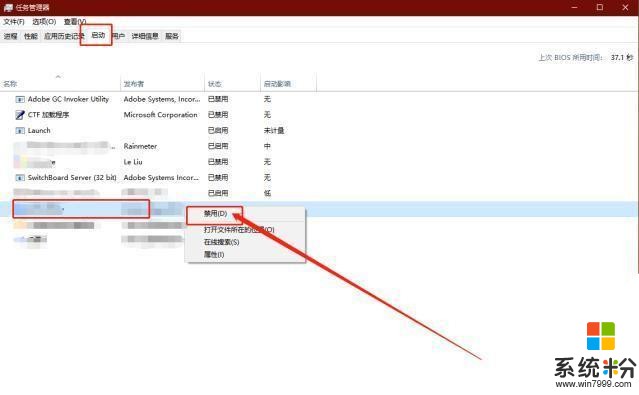時間:2019-10-26 來源:互聯網 瀏覽量:
對於我們使用的係統來說,即將到來的2020年無疑是十分重要的一個年份,因為我們即將見證win7係統停止服務,win10正式踏上時代的舞台!

哈哈哈哈哈
隨著時代的進步,使用的係統也一步步地進步,從xp到win7、win8,再到現在的win10係統。照道理來說,win10係統應當是目前最適合的係統,但是有許多人,在購買了新的電腦後,卻選擇將原有的win10係統重裝成win7係統,這其中的原因很有意思,主要是以下幾點:係統不穩定、兼容性差、強製更新,最重要的是它讓電腦卡住了!!!
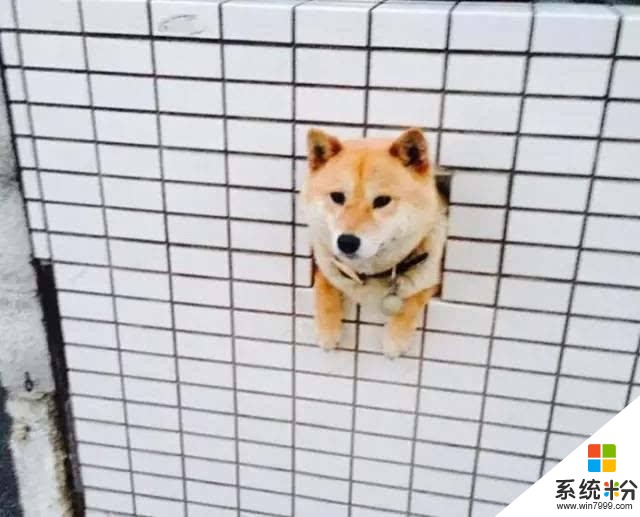
我又卡住了
按照大家的想法,明明win7係統辣麼好,為什麼要停止服務,為win10讓路?那麼接下來先簡單說說這個。
一、係統穩定性和兼容性差?Win10係統剛推出的時候,什麼BUG、係統卡死,各種小問題不斷出現,而且,和許多軟件無法兼容。但是,同誌們,現在是9102年了。
大家在見證了win10係統不斷的強製更新的過程中,需要認識到的是,它的穩定性已經十分不錯了。而且現在win10係統的兼容性已經是所有係統中最為優秀的,和其他係統相比,它成功的打通了全平台模式,不管是筆記本、台式機,還是平板電腦、手機等等,可以同時多個設備一起運行。
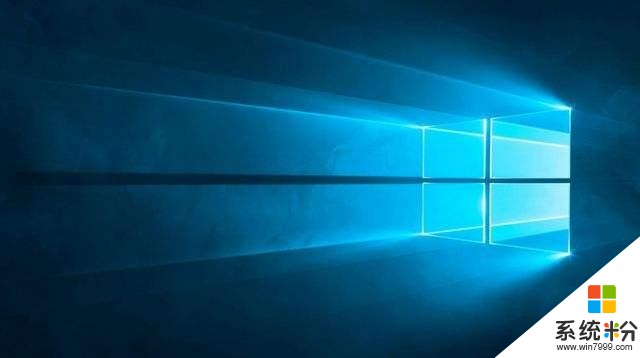
相比之下,win7係統已經跟不上時代了,盡管win7係統已經十分穩定,但是很多新的技術在win7係統上無法應用,而且許多優質的硬件也無法在win7上發揮出應有的強悍性能。
二、強製更新?Win10這個強製更新確實太貼心了,有時候正在工作中,也拒絕不了它滿滿的熱情,它硬生生打斷了工作,來了個係統更新......這一點小編無話可說,這時候,確實很是懷念win7的手動更新。

但是,現在的win10係統總算是理解了用戶們的心,做出了一些調整。現在我們可以在win10係統中推遲電腦的更新時間,雖然有望梅止渴的嫌疑,但是已經比之前好多了。
突然感覺小編的已經看破紅塵,麵對係統的強製更新,心裏已經沒有什麼太大的波動了......

看破紅塵
三、電腦卡住了!有許多小夥伴們的電腦配置可能相對沒有那麼好,跟不上win10係統......所以,有許多用戶想使用win7。但是,win7都快“退役”了,win7係統撐不了多久了。
接下來,今天的重頭戲!

小編為大家準備了超實用的win10優化設置,讓你的電腦使用感爆棚!
第一:禁用服務
其實win10的係統服務中,有許多服務都不太用得上,經過小編的一一檢測,其中有五項服務占據了較多的資源,關閉後對係統操作影響不大,但是卻能夠明顯提高係統的運行速度。
五項服務分別為:
【Connected User Experiences and Telemetry】
【Diagnostic Execution Service】
【Diagnostic Policy Service】
【Diagnostic Service Host】
【Diagnostic System Host】

另外,【Windows Search】也是日常消耗資源較多的一項服務,如果不怎麼使用搜索功能,而且電腦的性能配置不佳,還是建議關閉。
以Windows Search禁用為例,操作步驟如下:
1、同時按住“win+R”打開運行窗口,輸入“services.msc”並點擊“確定”
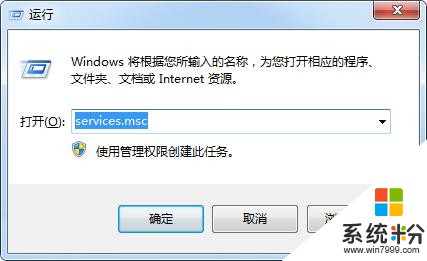
2、進入服務頁麵後,在右側頁麵找到【Windows Search】,右鍵“屬性”
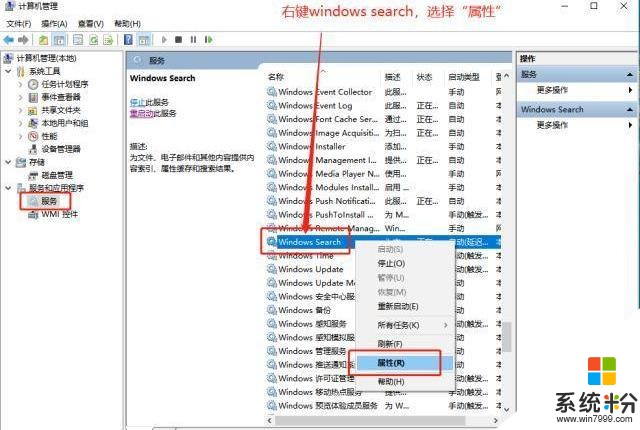
3、在屬性頁麵中,將啟動類型設置為“禁用”,最後點擊確定即可。其他幾項也是采用同樣的操作步驟。
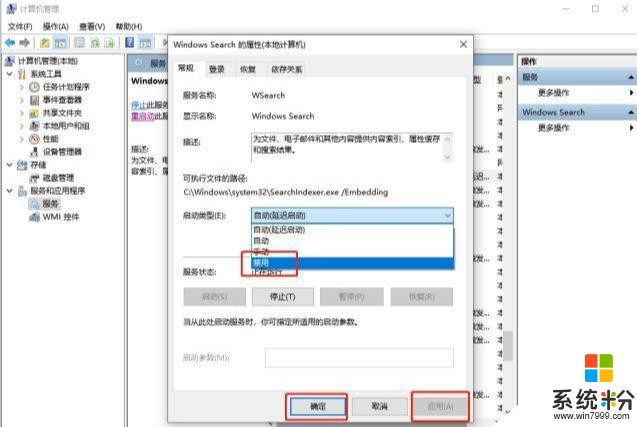
另外,附贈幾個可以關閉的服務:
【IPHelper】一個估計未來幾年,我們都用不上的網絡協議。
【HomeGroup Listener】和【HomeGroup Provider】家庭組的服務,個人很少用得上,注意:版本 1803及以上已移除該服務
第二:關閉休眠
在休眠時,電腦會將當前的操作記錄下來,但是會占用硬盤空間,可以這麼說,你的電腦是幾G內存,那麼休眠就會占用幾GB的硬盤空間。而實際上,我們使用更多的功能相似的“睡眠”,但是它使用內存為載體,所以相比之下,休眠就果斷關閉了吧!
操作步驟:
1、同時按住“win+x”打開隱藏菜單,選擇“命令提示符(管理員)”
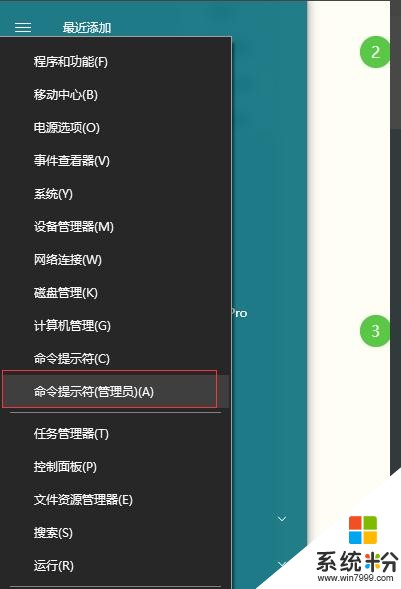
2、進入命令頁麵後,輸入【powercfg -h off】,如果屏幕上沒有其他提示,則表示命令運行完畢,重啟電腦後,休眠功能即關閉,也會釋放它所占用的硬盤空間。
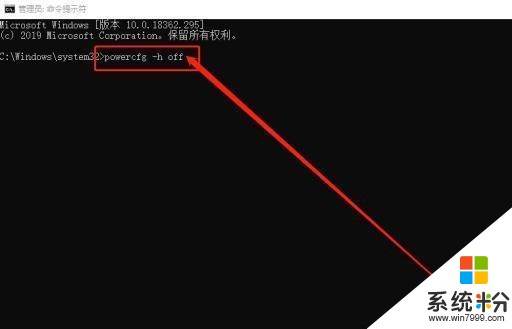
第三:關閉P2P分享服務
所謂P2P就是默認會分享你電腦內下載的windows更新和應用到別的電腦,它會在你不注意的時候,在後台偷偷摸摸的運行,你的CPU就會突然“飄紅”,電腦卡住了。而且這項服務還有隱私泄露的危險,還是關了吧。
操作步驟如下:
1、同時按住“win+i”打開設置頁麵,點擊“更新與安全”
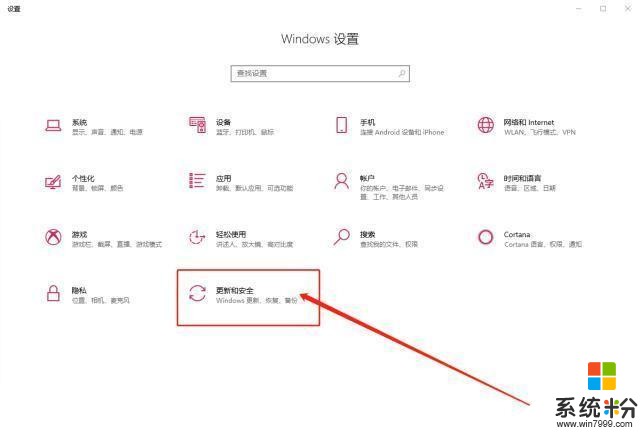
2、切換至“傳遞優化”選項卡,關閉“允許去其他電腦下載”即可
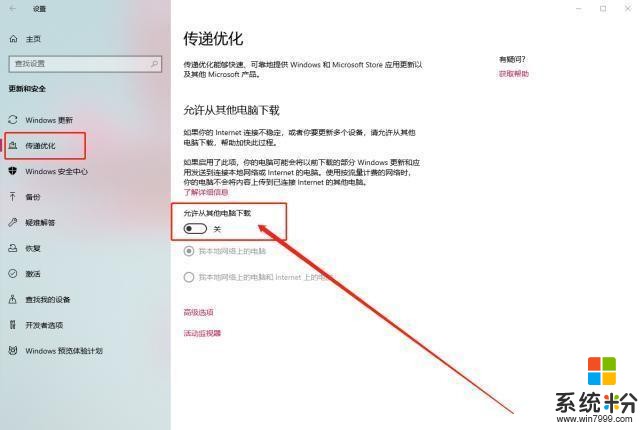
第四:禁止開機自啟
想必這一招大家都十分熟悉,但是,還是循例說一下。
具體步驟如下:
1、右鍵任務欄空白處,選擇“任務管理器”
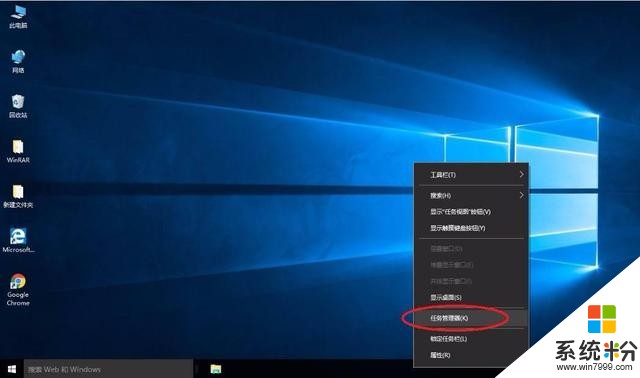
2、點擊“詳細信息”進入任務管理器詳細頁麵
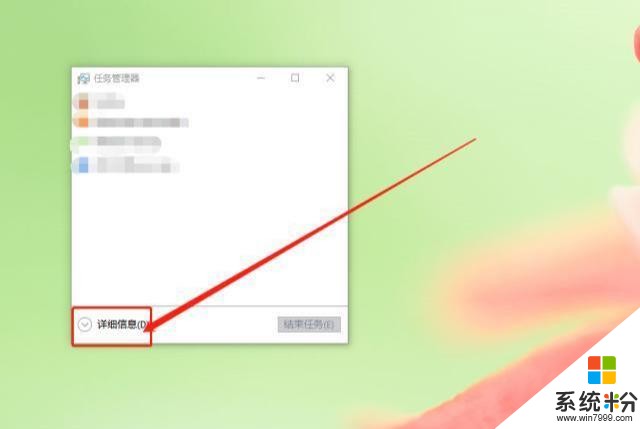
3、切換至“啟動”選項卡,右鍵不需要開機啟動的程序,選擇“禁用”即可(可以全部禁用喲~)